Новое обновление iOS 15 включает последнюю версию операционной системы Apple и дополнительные функции. В Safari добавлены новая панель вкладок и настраиваемая начальная страница, а также появились новые функции для Карт, в том числе маршруты для вождения по городу и пешеходные маршруты в дополненной реальности, как установить старую версию ios.
После выпуска обновлений для iOS 15 Apple исправит текущие ошибки, но также есть вероятность, что они внесут новые ошибки в процесс. Эта статья поможет вам перейти на бета-версию iOS 15 без потери данных.
- Как Понизить Версию iOS 15 До Старой На macOS
- Понизить iOS 15 с Помощью iTunes
- Используйте Tenorshare ReiBoot для понижения версии iOS 15 или iPadOS
- Используйте AnyFix Для Понижения Версии iOS 15 Или iPadOS
- Как Перейти На Более Старую Версию iOS
Как Понизить Версию iOS 15 До Старой На macOS
Хорошая новость заключается в том, что есть способы перестать сожалеть о своем решении установить iOS 15. Просто сделайте резервную копию своих данных, прежде чем продолжить. Мы всегда рекомендуем создавать резервные копии важных данных перед любыми настройками, чтобы при случае как вернуть старый ios.
Вот отличное видео, которое проведет вас через весь процесс!
- 01Во-первых, вам нужно скачать отсюда файл iOS 14.8 IPSW. Это прошивка, которую вы собираетесь установить на устройство. Выберите модель своего устройства и щелкните подписанный файл IPSW. Затем вы перейдете на страницу загрузки. Нажмите кнопку загрузки и сохраните файл в надежном месте.
- 02Подключите свой iPhone к ПК / Mac и откройте iTunes. Перейдя на страницу устройства, вы можете найти переключатель «Этот компьютер». Выберите его и нажмите «Резервное копирование сейчас». Резервные копии данных вашего iPhone будут надежно храниться на вашем компьютере.
- 03Прежде чем продолжить восстановление, перейдите в «Настройки» на своем iPhone. Отключите параметр «Найти меня», затем вам будет предложено ввести пароль Apple.
- 04Теперь снова зайдите в iTunes на своем ПК. Там вы можете найти опцию «Восстановить iPhone». Удерживая клавишу «Shift» на клавиатуре, щелкните ее. Появится диалоговое окно с требованием выбрать файл для восстановления. Помните файл IPSW, который мы загрузили на шаге 1? Выберите файл и нажмите «Открыть», как поставить старую версию ios. Файл iOS 14.8 по умолчанию будет находиться в папке «Загрузки».
- 05Затем вы получите сообщение о том, что данные будут удалены перед восстановлением iPhone до ios 14.8. Нажмите «Восстановить» и дождитесь завершения процесса. Затем ваш iPhone перезагрузится, и после завершения процесса перейдите в «Настройки» на вашем iPhone. Вы увидите, что он был успешно восстановлен до версии iOS 14.8.
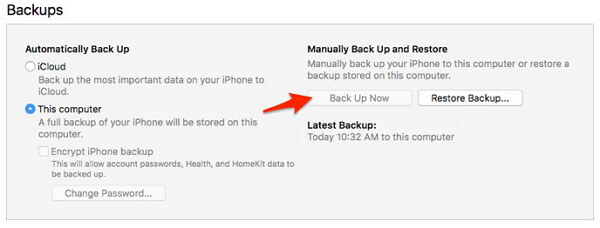

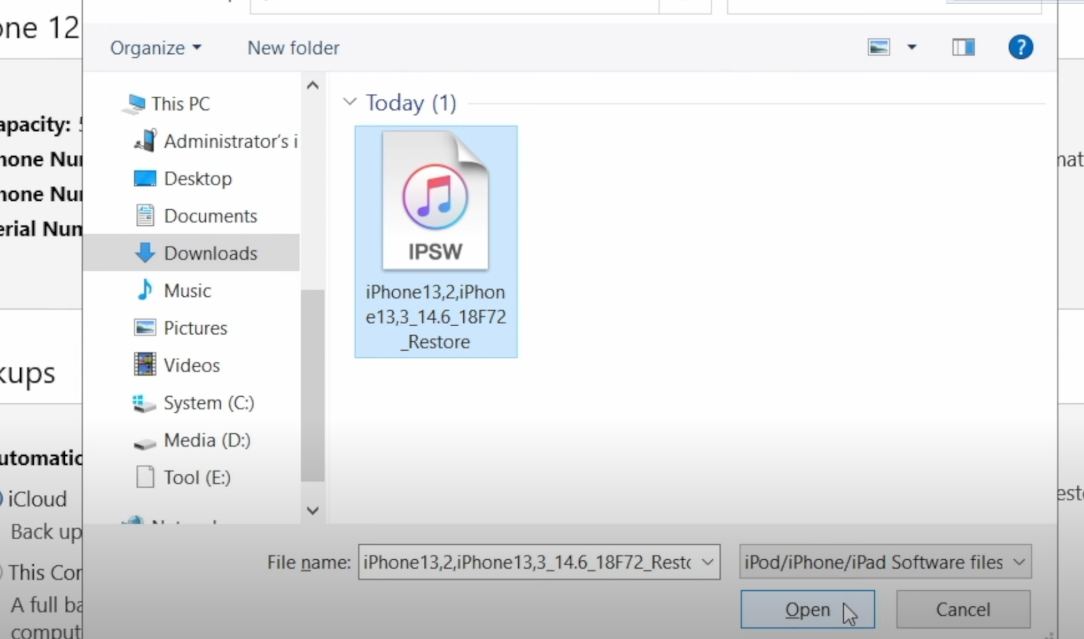
Понизить iOS 15 с Помощью iTunes
Один из самых простых способов понизить версию iOS - использовать приложение iTunes. Приложение iTunes позволяет устанавливать загруженные файлы прошивки на ваши устройства. Используя эту функцию, вы можете установить на свой телефон более старую версию прошивки iOS. Таким образом, ваш телефон будет переведен на выбранную вами версию.
Примечание: это приведет к удалению всех данных, хранящихся на вашем устройстве. Также прошивка, которую вы будете устанавливать на свой телефон, должна быть подписана Apple. Незаверенная прошивка не может быть установлена на вашем устройстве iPhone или iPad.
Затем вы можете выполнить следующие шаги, чтобы понизить версию iOS с помощью iTunes.
- 01Перейдите на сайт IPSW, найдите и загрузите прошивку, соответствующую модели вашего устройства iOS. Вы должны выбрать версию прошивки, до которой хотите понизить версию своего устройства.
- 02Запустите приложение iTunes или Finder на своем компьютере и подключите устройство iOS к компьютеру.
- 03Если вы используете приложение iTunes в Windows или Mac, нажмите кнопку «Восстановить iPhone», удерживая кнопку «Shift» на клавиатуре. Если вы используете Mac, нажмите и удерживайте клавишу Option и нажмите «Восстановить iPhone» в Finder.
- 04Перейдите туда, где вы скачали прошивку IPSW, и выберите ее для установки на свое устройство.
- 05После установки прошивки ваше устройство iOS будет переведено на более раннюю версию.
Используйте Tenorshare ReiBoot для понижения версии iOS 15 или iPadOS
Если по каким-то причинам iTunes у вас не работает или вы просто не являетесь его поклонником, у нас есть альтернатива для вас, как установить старую версию ios. Загрузите Tenorshare ReiBoot для Windows или Mac и установите его.
- 01Теперь подключите ваш iPhone к ПК. Как только Reiboot распознает его, вы можете перейти к более ранней версии, нажав кнопку «Начать».
- 02Теперь выполните стандартный ремонт, выбрав вариант стандартного ремонта.
- 03Загрузите IPSW по ссылке, указанной в шаге 1 описанного выше метода. Вы также можете загрузить пакет из программного обеспечения.
- 04По завершении нажмите на стандартный ремонт. После завершения ремонта ваш iPhone перезагрузится, и данные также будут в безопасности.




Используйте AnyFix Для Понижения Версии iOS 15 Или iPadOS
Во-первых, мы хотели бы порекомендовать замечательный инструмент, с помощью которого можно легко понизить версию iOS, а именно AnyFix - iOS System Recovery. Он предназначен для решения различных проблем iOS / iPadOS / tvOS / iTunes за считанные минуты и восстановления нормального состояния ваших устройств Apple без потери данных. С AnyFix вы можете вернуться к более старой версии iOS и успешно отменить обновление на вашем iPhone, чтобы как вернуть старую версию на айфон. Кроме того, он поддерживает обновление до последней бета-версии iOS / iPadOS.
- 01Установите последнюю версию AnyFix на свой компьютер> Запустите AnyFix> Щелкните панель «Обновить / понизить версию iOS».
- 02Подключите устройство iOS к компьютеру через USB-кабель> Выберите 1 щелчок, чтобы понизить версию iOS / iPadOS> Нажмите кнопку «Начать сейчас».
- 03Затем выберите более старую версию прошивки для загрузки> Нажмите кнопку «Перейти на более раннюю версию», чтобы продолжить.
- 04AnyFix автоматически запустит процесс понижения версии iOS. Когда процесс будет завершен, как вернуть старый ios, вы увидите страницу «Переход на более раннюю версию завершен» ниже. Не отключайте устройство, пока оно не перезагрузится.
Как Перейти На Более Старую Версию iOS
Следующим шагом будет загрузка iOS 14.7.1 для вашей модели iPhone. Сама Apple не предлагает загрузки, но есть множество сайтов, которые предоставляют загрузки совершенно бесплатно. После того, как вы загрузили файл на свой ПК или Mac, выполните следующие действия:
Подключите iPhone к ПК или Mac с помощью прилагаемого кабеля Lightning.
На ПК или Mac до версии Catalina откройте iTunes. Если вы используете macOS Catalina или Big Sur, откройте Finder и щелкните свой iPhone на боковой панели.
Вы должны увидеть всплывающее окно, информирующее вас о том, что с вашим iPhone возникла проблема и что его необходимо обновить или восстановить.
Удерживая Shift (ПК) или Option (Mac), нажмите кнопку «Восстановить».
Выберите IPSW, который вы скачали ранее.
Примите Условия использования Apple.
Важное: Процесс не должен занимать в среднем более 15 минут - если он занимает больше времени или если ваш iPhone загружается обратно в iOS 15, отключите iPhone от сети и верните его в режим восстановления перед повторным запуском процесса. Также стоит отметить, что для переустановки iOS 14 вам потребуется активное подключение к Интернету.
Резюме:
Мы надеемся, что это руководство было не слишком трудным, и теперь ваш iPhone переведен на iOS 14.6. Мы будем следить за любыми обновлениями по этому поводу, и если вы что-то еще можете сделать, дайте нам знать в разделе комментариев ниже.
Как только процесс завершится, вы должны снова запустить старую рабочую версию iOS. Если у вас есть архивная резервная копия вашего устройства из этой или более ранней версии iOS, вы можете восстановить ее сейчас, чтобы вернуть свои личные данные и понять, как откатить версию ios. В противном случае вам просто нужно будет настроить свое устройство, как если бы оно было новым.
